装系统需不需要格式化系统盘?电脑系统用久了之后就会出现死机、卡顿、垃圾横行,清理磁盘也没能解决根本问题,而最好的方法则是重装系统。而有些小伙伴在重装系统之前都会格式化系统盘,而有些小伙伴则是直接重装了,那么装系统需不需要格式化系统盘?下面快启动小编为大家分享装系统格式化系统盘的有无必要性吧。

首先我们需要了解一些知识点:
1、借助各种工具装系统的方法多种多样,有硬盘安装、在线安装、U盘安装、光盘安装等4种方法,大家可以根据电脑的情况以及喜好来做选择。
2、如果你选择安装的系统是ghost系统的话,在安装过程中就会格式化系统盘,就算你在重装系统之前没有对系统盘进行手动格式化,在安装过程中还是会格式化系统盘。
3、如果你选择安装的系统是原版系统的话,使用的是解压工具安装,而不是其他工具,这样操作是没有格式化系统盘,当前系统的旧系统文件依然会保留在系统c盘中。
4、要是原版系统升级也不会将系统盘格式化了,例如原版win7系统镜像直接升级win10系统镜像的话,旧系统文件同样会保留在系统盘中。
接下来,可能大家比较熟悉格式化系统盘的方法,但是对不会格式化C盘的安装方法却不了解,所以接下来我们一起来瞧瞧:
一、硬盘解压安装原版系统:
1、镜像解压出来,运行setup.exe。
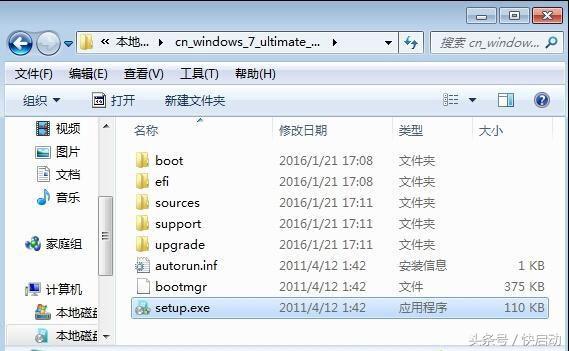
2、打开安装向导,点击“现在安装”-选择“不获取最新安装更新”-安装类型选择“自定义”。

3、选择安装位置,一般为C盘,下一步,安装程序开始安装win7,安装过程会重启数次,选择国家或地区以及电脑名称,下一步,就能直接安装成功。

二、硬盘解压升级原版系统
1、直接使用虚拟光驱加载ISO镜像,找到setup.exe,右键以管理员运行,打开win10安装向导,选择【下载并安装更新】或【不是现在】,下一步。
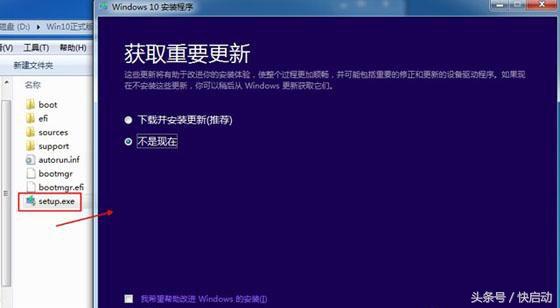
2、接受许可条款,选择【升级:安装Windows并保留文件、设置和应用程序】,然后点击下一步。
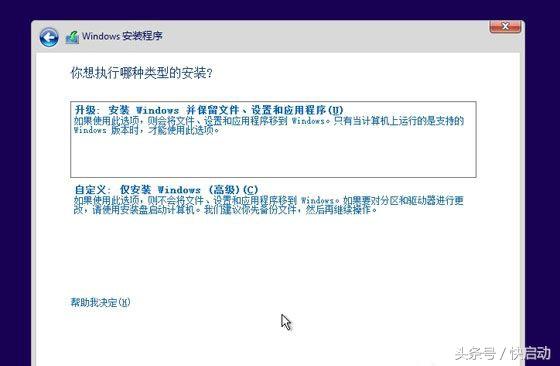
3、准备就绪之后,点击【安装】,有下一步就点击没有就等待,就能成功安装系统了。
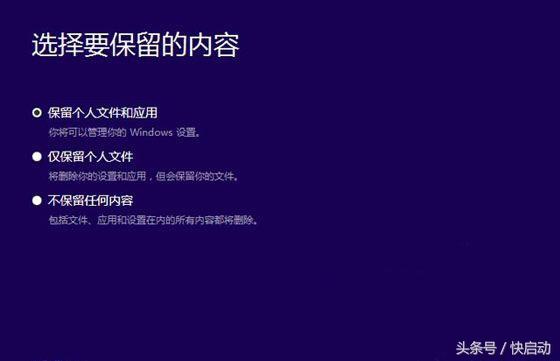
三、装双系统的情况,C盘原系统,D盘装第二个系统,此时C盘不受影响,D盘被格式化,不懂请关注快启动头条号询问小编。
总之,装系统的某些方法是不会格式化系统c盘,但是在这里,快启动小编建议大家还是需要格式化系统盘在安装系统,这样装完的新系统会更加纯净,稳定性也会更好哦。